USB
LCD
Rôznych konštrukcií znakového displeja pripojiteľného k PC je na internete k dispozícií
nespočetne mnoho. Niektoré sa však pripájajú k LPT a to je dnes zásadná
komplikácia. Iné konštrukcie je síce možné pripojiť k sériovým linkám PC, vždy však
obsahujú mikrokontrolér, čím sa zariadenie značne komplikuje. Nasledújci článok
popisuje konštrukciu znakového LCD pripojitelného k PC rozhraním USB,
neobsahuje však mikrokontrolér. Riadiaci software v PC na displeji zobrazuje
čas, a dátum v rôznych zobrazovacích režimoch (napr. binárne hodiny), aktuálne
vyťaženie PC, alebo aktuálne prehrávaný track vo winampe. Ďalej umožňuje cez
tlačítka priamo na displeji ovládať winamp.
Popis zapojenia:
Zapojenie displeja je veľmi jednoduché. Spočíva iba
v pripojení obvodu FT232R k typickému znakovému LCD. V predaji
je niekolko typov modulov s obvodom FTDI ktoré dokážu stavbu tohoto
zariadenia uľahčiť. V základnom zapojení sa k modulu pridá iba 2
rezistory a tranzistor. Ak sa rozhodete displej rozšíriť o tlačítka,
pribudne k nim ďalšie 4 rezistory. Stále veľmi jednoduché.
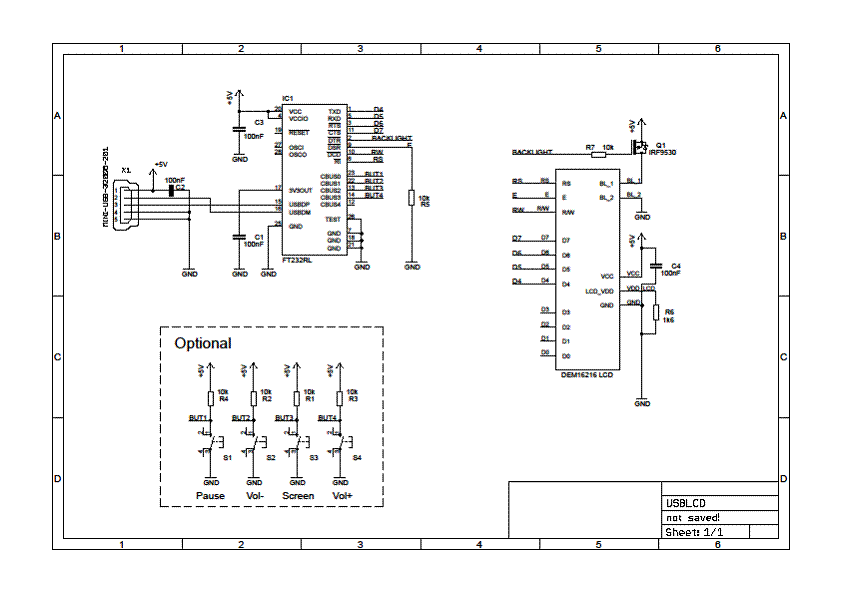
Schéma zapojenia LCD
Ako to funguje?
Ak PC program v systéme objaví obvod FTDI so
sériovým číslom začínajúcim znakmi “ul” pripojí sa k tomuto obvodu. Nastaí ho
do režimu BitBang v ktorom dokáže obsluhovať piny prevodníka ako IO piny, bez
ohľadu na ich funkciu v konfigurácií Virtual Com Port. Táto konfigurácia nám
umožní vytvoriť na výstupe prevodníka ovládacie rozhranie pre LCD tak ako by
sme používali ľubovolný MCU. Samotná komunikácia s displejom prebieha tak ako
ju všetci veľmi dobre poznáme, v 4 vodičovom mode. V programe je spustený timer
ktorý každých 200ms nastaví piny CBUS ako vstup a prečíta hodnotu tlačítiek.
Zrejme jediným nedostatkom prevodníka FT232R je, že nieje možné súčasne
využívať módy Async Bitbang (port LCD) a CBUS Bitbang (port tlačítok). Pri spustení jedného módu je druhý
automaticky vypnutý a piny získavajú pôvodnú funkciu. Na to pri návrhu
zariadenia nesmieme zabudnúť. Riadiaci program je vytvorený v štúdiu Microsoft
Visual C#. Prístup
k prevodníku FTDI zabezpečuje knižnica FTD2XX_NET.dll ktorá je volne
k dispozícií na stránkach výrobcu. Príklad
ovládania prevodníka:
// otvorenie komunikácie s prevodníkom podľa sériového čísla
ftStatus = myFtdiDevice.OpenBySerialNumber(ftdiDeviceList[i].SerialNumber);
// prepnutie prevodníka do Async Bitbang módu
ftStatus =
myFtdiDevice.SetBitMode(0xff, FTDI.FT_BIT_MODES.FT_BIT_MODE_ASYNC_BITBANG);
Oživenie LCD:
1,2: ul -
signatura
3: 1/2/4 -
počet riadkov displeja – rezervované pre ďalšie verzie SW
4,5: 16/20 -
počet stĺpcov displeja
6: 0/1 -
0 tlačítka deaktivované, 1 tlačítka aktivované
7,8 xx -
ľubovolné identifikačné znaky
Správnemu nastaveniu sériového čísla je nutné
venovať pozornosť
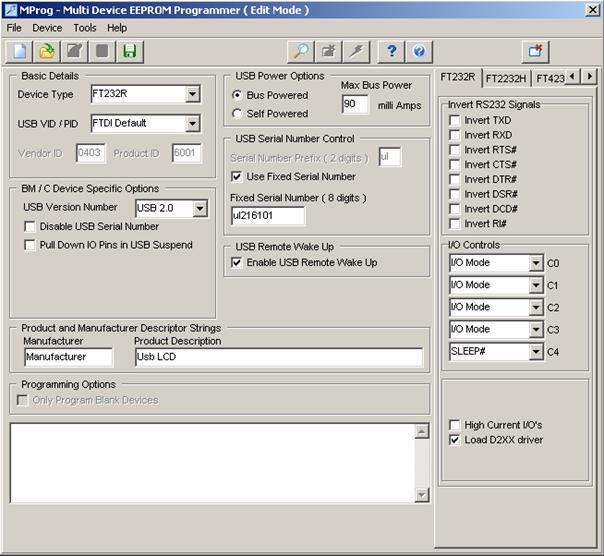
Nastavenie FT232R
Video s krátkou ukážkou možno nájsť na http://www.youtube.com/watch?v=-qNbFxtaljA
Software je zatial usposobený na displeje 2x16 a 2x20 znakov.
Štvor-riadkové displeje
budú fungovať tiež, ale využité budú len vrchné 2 riadky. Rozšírenie SW o
podporu 4-riadkových displejov je naplánované na najbližšiu dobu.
Na stiahnutie:
Autor: Bc. Jaroslav Nečesaný